工作建立
利用該模式,可以將無法一次放置的多份原稿分成多批掃描。可以使用送稿機和原稿台玻璃進行掃描。所有批次掃描結束之後,原稿作為一份文件傳送。
1.
按[掃描後傳送]。
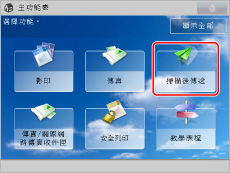
2.
指定接收者→按[選項]→[工作建立]。
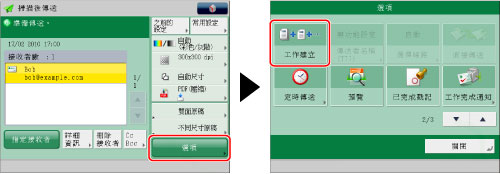
3.
按[關閉]。
4.
按  (啟動)。
(啟動)。
 (啟動)。
(啟動)。|
注意
|
|
若要取消掃描,請按[停止]或
 (停止)。 (停止)。 |
5.
掃描完成後,放置下一批原稿→按  (啟動)。
(啟動)。
 (啟動)。
(啟動)。若要變更設定,應在按  (啟動)之前變更。
(啟動)之前變更。
 (啟動)之前變更。
(啟動)之前變更。按[變更設定]可以變更以下設定︰
選擇色彩︰請參閱"切換色彩模式."
掃描尺寸︰請參閱"指定/註冊掃描尺寸."
雙面原稿︰請參閱"雙面原稿."
濃淡度︰請參閱"手動調整濃淡度."
原稿類型︰請參閱"選擇原稿類型."
6.
最後一批原稿掃描結束後,請按[開始傳送]。
|
須知
|
|
使用「工作建立」模式時,只能變更[變更設定]中可用的模式的設定。預先選擇所需的模式。
若將原稿放入送稿機,則每批次掃描結束之後,請從原稿輸出區域取出原稿。
一次最多可以傳送999頁。使用「工作建立」模式時,若已掃描999頁原稿,則會出現一則訊息詢問是否傳送工作。若選擇傳送工作,會傳送掃描的999頁。若取消工作,就不會傳送已掃描頁。
|
|
注意
|
|
若將不同尺寸的原稿放入送稿機,設定「不同尺寸原稿」模式。 (See "不同尺寸原稿.")
若要掃描單面和雙面原稿,然後將其作為雙面文件儲存,請將單面原稿和雙面原稿分批處理。例如,若第一批原稿為雙面原稿,則設定「雙面原稿」模式。此後,必須針對每批要掃描的原稿手動設定或取消「雙面原稿」模式。
|